パートナーの Experience Cloud サイトにアクションプランを設定する
学習の目的
この単元を完了すると、次のことができるようになります。
- アクションプランユーザーのコミュニティユーザープロファイルを作成する。
- パートナーコミュニティのアクションプランユーザーの権限セットを作成する。
- サイトのホームページを更新してアクションプランを追加する。
- サイトのレコード詳細ページを更新してアクションプランを追加する。
パートナーのプロセスを合理化する
アクションプランは、External Apps for Financial Services ライセンスまたは Customer Community Plus for Financial Services ライセンスを有するパートナーのサイトでも使用できます。パートナーサイトユーザーのユーザープロファイルを作成して割り当てれば、パートナーがアクションプランを使用できるようになります。次に、サイトのホームページとレコード詳細ページをカスタマイズして、プロセスを実行しやすくします。
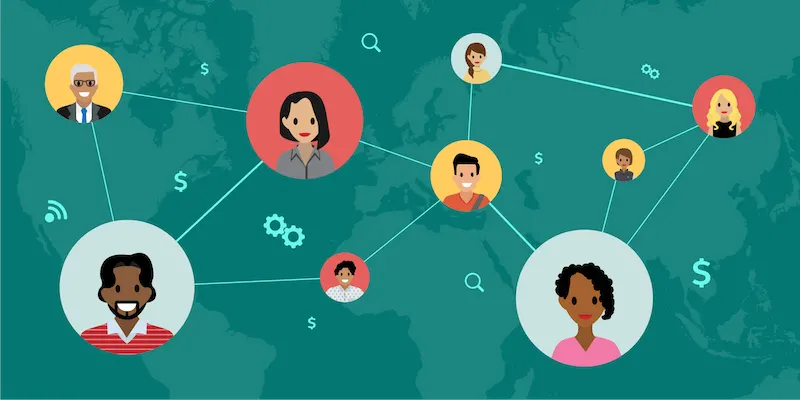
アクションプランユーザーのパートナーコミュニティユーザープロファイルを作成する
Cumulus ではアクションプランを使用して、パートナーサイトのビジネスプロセスを大幅に向上させたいと考えています。この取り組みを効率よく行うために、Ryan は特定の管理設定を実行します。
まず、パートナーコミュニティプロファイルを作成して、アクションプランテンプレートとアクションプランオブジェクトへのアクセス権を設定します。
-
 をクリックして、[Setup (設定)] をクリックします。
をクリックして、[Setup (設定)] をクリックします。
- [Quick Find (クイック検索)] ボックスに
profiles(プロファイル) と入力し、[Profiles (プロファイル)] を選択します。
- [プロファイル] ページで、[Partner Community Login User (パートナーコミュニティログインユーザー)] または [Partner Community User (パートナーコミュニティユーザー)] プロファイルの横にある [コピー] をクリックします。
- [Clone Profile (プロファイルのコピー)] ページの [Profile Name (プロファイル名)] 項目に、
Partner Action Plan User(パートナーアクションプランユーザー) と入力します。![[プロファイルのコピー] ページ。](https://res.cloudinary.com/hy4kyit2a/f_auto,fl_lossy,q_70/learn/modules/action-plans-for-financial-advisors-in-financial-services-cloud/set-up-action-plans-in-partner-experience-cloud-sites/images/ja-JP/6ed02cdd17284b66ab75921af38dfeca_kix.shbmsfyk2uie.png)
-
[保存] をクリックします。
- [Partner Action Plan User (パートナーアクションプランユーザー)] プロファイルページで [編集] をクリックします。
- [Standard Object Permissions (標準オブジェクト権限)] で、[Document Checklist Item (ドキュメントチェックリスト項目)] の [Read (参照)] アクセス権を有効にします。
[Document Checklist Item (ドキュメントチェックリスト項目)] が表示されていない場合は、「ドキュメントチェックリスト」権限セットが Partner Action Plan User (パートナーアクションプランユーザー) プロファイルに割り当てられていることを確認します。![[ドキュメントチェックリスト項目] の [標準オブジェクト権限]。](https://res.cloudinary.com/hy4kyit2a/f_auto,fl_lossy,q_70/learn/modules/action-plans-for-financial-advisors-in-financial-services-cloud/set-up-action-plans-in-partner-experience-cloud-sites/images/ja-JP/c5634d0aa473e8bfd8392bec1c82a09c_kix.7jaujid02tnx.png)
- [Standard Object Permissions (標準オブジェクト権限)] で、アクションプランテンプレートとアクションプランに対する 「参照」、「作成」、「編集」、「削除」 の各権限を有効にします。
[Action Plan Template (アクションプランテンプレート)] と [Action Plans (アクションプラン)] が表示されていない場合は、「アクションプラン」権限セットが Partner Action Plan User (パートナーアクションプランユーザー) プロファイルに割り当てられていることを確認します。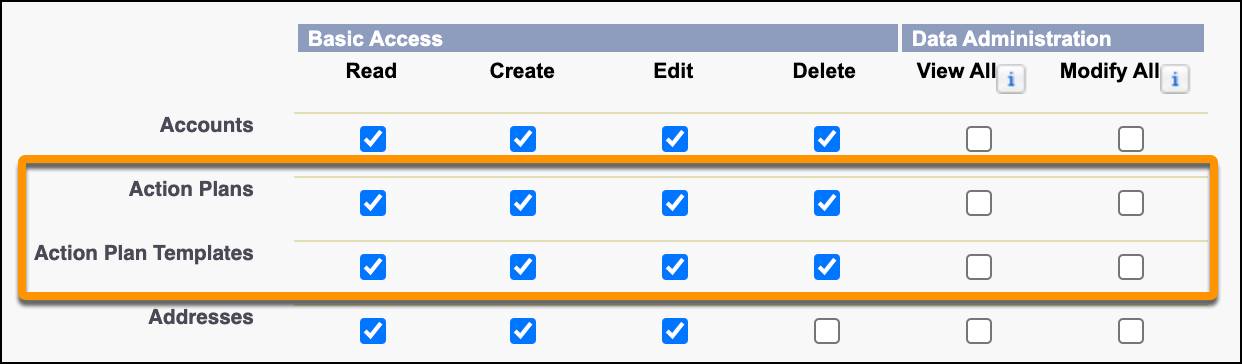
-
[保存] をクリックします。
パートナーコミュニティのアクションプランユーザーの権限セットを作成する
Ryan は続いて、パートナーコミュニティユーザーにアクションプランテンプレートとアクションプランに対するアクセス権を付与する権限セットを作成します。
-
 をクリックして、[Setup (設定)] をクリックします。
をクリックして、[Setup (設定)] をクリックします。
- [Quick Find (クイック検索)] ボックスに
permission sets(権限セット) と入力し、[Permission Sets (権限セット)] を選択します。
既存のパートナーコミュニティ権限セットにアクションプランの権限を追加する場合は、リストの権限セットの表示ラベルをクリックして編集します。編集したら、ステップ 8 に進みます。
- アクションプランを含むパートナーコミュニティ権限セットを作成するには、「Advisor Partner Community (アドバイザーパートナーコミュニティ)」などの既存のパートナーコミュニティ権限セットを検索して [コピー] をクリックします。
- [Label (表示ラベル)] 項目で、新しい権限セットに
Advisor Partner Community Action Plans(アドバイザーパートナーコミュニティのアクションプラン) などのわかりやすい名前を付けます。 - [API Name (API 参照名)] 項目に、権限セットの一意の API 参照名を入力するか、システムで生成された値を使用します。
![「Advisor Partner Community (アドバイザーパートナーコミュニティ)」権限セットの [コピー] ページ。](https://res.cloudinary.com/hy4kyit2a/f_auto,fl_lossy,q_70/learn/modules/action-plans-for-financial-advisors-in-financial-services-cloud/set-up-action-plans-in-partner-experience-cloud-sites/images/ja-JP/63b2b195e2a52f619280d70ee1b44063_kix.jlumz8i75n5i.png)
-
[保存] をクリックします。
- [権限セット] ページで、[Advisor Partner Community Action Plans (アドバイザーパートナーコミュニティのアクションプラン)] をクリックします。
- [システム] の下にある [システム権限] をクリックしてから [編集] をクリックします。
-
[アクションプラン機能へのアクセス権限] と [ドキュメントチェックリスト機能にアクセスするためのユーザーライセンス] を有効にします。
-
[保存] をクリックし、もう一度 [保存] をクリックします。
続いて、Ryan がオブジェクトアクセスを有効にします。
- [System Permissions (システム権限)] の横にある
 をクリックして、[Object Settings (オブジェクト設定)] を選択します。
をクリックして、[Object Settings (オブジェクト設定)] を選択します。
-
[アクションプラン] をクリックして、[編集] をクリックします。
-
[参照]、[作成]、[編集]、[削除] を有効にします。
-
[保存] をクリックします。
- 次に、[アクションプランテンプレート] と [ドキュメントチェックリスト項目] に対して同じオブジェクト設定を有効にします。
パートナーサイトのホームページを更新する
バックエンドの手順が完了したため、Ryan は UI の変更に取りかかります。まず、アクションプランテンプレートコンポーネントをパートナーサイトのホームページに追加します。ホームページからすぐさまテンプレートにアクセスできるようになります。
-
 をクリックして、[Setup (設定)] をクリックします。
をクリックして、[Setup (設定)] をクリックします。
- [Setup (設定)] の [Quick Find (クイック検索)] ボックスに
digital experiences(デジタルエクスペリエンス) と入力し、[All Sites (すべてのサイト)] を選択します。
- [すべてのサイト] ページで、更新するサイトの横にある [ビルダー] をクリックします。
- ホームページで、
 をクリックして、[Record List (レコードリスト)] コンポーネントをページにドラッグします。
をクリックして、[Record List (レコードリスト)] コンポーネントをページにドラッグします。![[レコードリスト] コンポーネントが選択されている [コンポーネント] パネル。](https://res.cloudinary.com/hy4kyit2a/f_auto,fl_lossy,q_70/learn/modules/action-plans-for-financial-advisors-in-financial-services-cloud/set-up-action-plans-in-partner-experience-cloud-sites/images/ja-JP/00df3e5a5e883339d98c713cce761294_kix.k3848py6shd6.png)
- [レコードリスト] プロパティウィンドウで、次の値を変更します。
- Number of Records (レコード数):
5 - レイアウト: コンパクト
- オブジェクト名: アクションプランテンプレート
- Filter Name (検索条件名): リストビューを選択。
![[レコードリスト] プロパティウィンドウ。](https://res.cloudinary.com/hy4kyit2a/f_auto,fl_lossy,q_70/learn/modules/action-plans-for-financial-advisors-in-financial-services-cloud/set-up-action-plans-in-partner-experience-cloud-sites/images/ja-JP/eda86d5ca77721b1922bf7f9289ff868_kix.jd4ktel08g1x.png)
-
[公開] をクリックして、変更をサイトに公開します。
サイトのレコード詳細ページを更新する
Ryan は最後に、[アクションプランリスト] コンポーネントをパートナーサイトのレコード詳細ページに追加します。このコンポーネントに、特定のレコードに追加されたすべてのアクションプランが表示されます。
-
 をクリックして、[Setup (設定)] をクリックします。
をクリックして、[Setup (設定)] をクリックします。
- [Setup (設定)] の [Quick Find (クイック検索)] ボックスに
digital experiences(デジタルエクスペリエンス) と入力し、[All Sites (すべてのサイト)] を選択します。
- [すべてのサイト] ページで、レコード詳細ページを更新するサイトの横にある [ビルダー] をクリックします。
- ホームページで、[ホーム] の右にあるドロップダウン矢印をクリックして [レコード詳細] を選択します。
-
 をクリックして、[Action Plans List (アクションプランリスト)] コンポーネントをページにドラッグします。
をクリックして、[Action Plans List (アクションプランリスト)] コンポーネントをページにドラッグします。![[アクションプランリスト] が選択されている [コンポーネント] メニュー。](https://res.cloudinary.com/hy4kyit2a/f_auto,fl_lossy,q_70/learn/modules/action-plans-for-financial-advisors-in-financial-services-cloud/set-up-action-plans-in-partner-experience-cloud-sites/images/ja-JP/83e2f6106e22f99b49f2b0537b3657c2_kix.9x3jvo662dwk.png)
-
[公開] をクリックして、変更をサイトに公開します。
まとめ
Ryan がパートナーコミュニティでもアクションプランを使用できるようにしたおかげで、業務規模とクライアントエクスペリエンスがあらゆるタッチポイントで改善され、Cumulus の役員はとても喜んでいます。組織でアクションプランを実行している Ryan のチームは、資産管理部門をスムーズに運営できます。
アクションプランを使用すれば、日常業務と担当しているクライアントを継続的に追跡することができます。お客様もサービスの向上を実感しているようです。最近、お客様が友人や家族に Cumulus Bank を勧めるようになっています。アクションプランを活用することで、チームはこれまで以上にビジネス成果をあげています。
リソース
- Trailhead: Financial Services Cloud における Experience Cloud サイト
- Salesforce ヘルプ: パートナーコミュニティでのアクションプランの設定
- Salesforce ヘルプ: アクションプランアクセスのコミュニティユーザープロファイルの作成
- Salesforce Help: パートナーコミュニティのアクションプランユーザーの権限セットの作成
- Salesforce Help: アクションプランを使用した Experience Cloud ホームページの更新
- Salesforce Help: アクションプランを使用したコミュニティレコード詳細ページの更新
